MYSQL如何用phpmyadmin导入和备份
最简便的MySql数据库备份方法
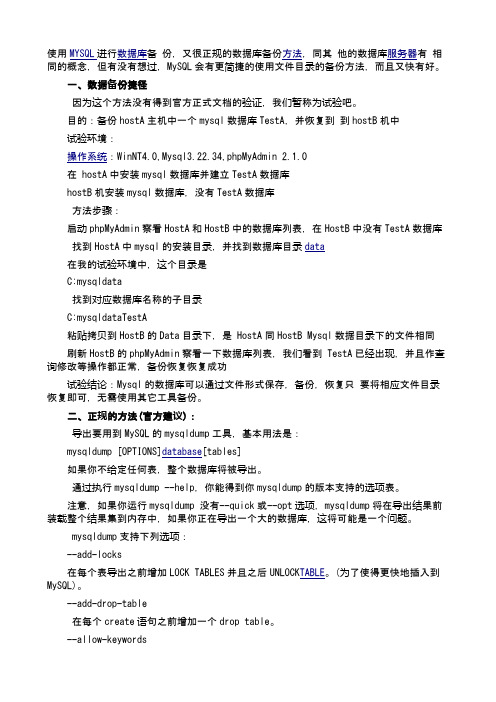
使用MYSQL进行数据库备份,又很正规的数据库备份方法,同其他的数据库服务器有相同的概念,但有没有想过,MySQL会有更简捷的使用文件目录的备份方法,而且又快有好。
一、数据备份捷径因为这个方法没有得到官方正式文档的验证,我们暂称为试验吧。
目的:备份hostA主机中一个mysql数据库TestA,并恢复到到hostB机中试验环境:操作系统:WinNT4.0,Mysql3.22.34,phpMyAdmin 2.1.0在 hostA中安装mysql数据库并建立TestA数据库hostB机安装mysql数据库,没有TestA数据库方法步骤:启动phpMyAdmin察看HostA和HostB中的数据库列表,在HostB中没有TestA数据库找到HostA中mysql的安装目录,并找到数据库目录data在我的试验环境中,这个目录是C:mysqldata找到对应数据库名称的子目录C:mysqldataTestA粘贴拷贝到HostB的Data目录下,是 HostA同HostB Mysql数据目录下的文件相同刷新HostB的phpMyAdmin察看一下数据库列表,我们看到 TestA已经出现,并且作查询修改等操作都正常,备份恢复恢复成功试验结论:Mysql的数据库可以通过文件形式保存,备份,恢复只要将相应文件目录恢复即可,无需使用其它工具备份。
二、正规的方法(官方建议):导出要用到MySQL的mysqldump工具,基本用法是:mysqldump [OPTIONS]database[tables]如果你不给定任何表,整个数据库将被导出。
通过执行mysqldump --help,你能得到你mysqldump的版本支持的选项表。
注意,如果你运行mysqldump 没有--quick或--opt选项,mysqldump将在导出结果前装载整个结果集到内存中,如果你正在导出一个大的数据库,这将可能是一个问题。
mysqldump支持下列选项:--add-locks在每个表导出之前增加LOCK TABLES并且之后UNLOCK TABLE。
如何在 phpadmin下导出和导入数据
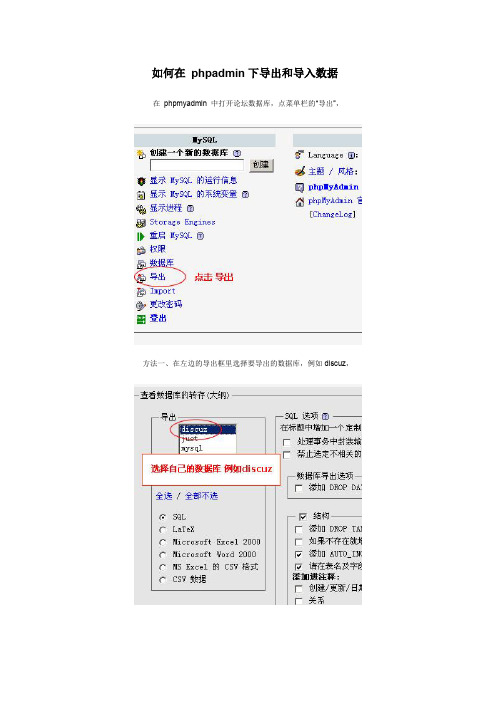
如何在phpadmin下导出和导入数据
在phpmyadmin 中打开论坛数据库,点菜单栏的“导出”,
方法一、在左边的导出框里选择要导出的数据库,例如discuz,
方法二、若之前在点导出前已经选择了数据库则,在左边的导出框里将所有表“全选”,右边的“结构”栏,将“添加Drop TABLE”、“添加AUTO_INCREMENT 值”和“请在表名及字段名使用引号”选择,
点最下面的“另存为文件”选择,执行,将备份文件保存到你要备份的地点即可。
数据恢复:
使用phpmyadmin进行数据的恢复,具体方法如下:
在phpmyadmin中打开论坛数据库,点菜单栏的“import”,在“文本文件位置”处点“浏览”将上面导出的备份
数据文本文件导入,执行即可。
注:这种备份和恢复方法适合数据量不是很大的论坛或程序使用。
而且在新服务器的phpmyadmin 里导入数据的时候要注意新服务器上的数据库字符集要和原服务器上的数据库字符集一致,否则会导致乱码问
题。
防止乱码的简单方法就是在新空间上安装论坛或程序的时候,将其config.inc.php 文件的dbcharset 这一项设置成跟原来搬家前一样的数据库字符集,再开始安装论坛或程序即可。
mysql 全库备份用法
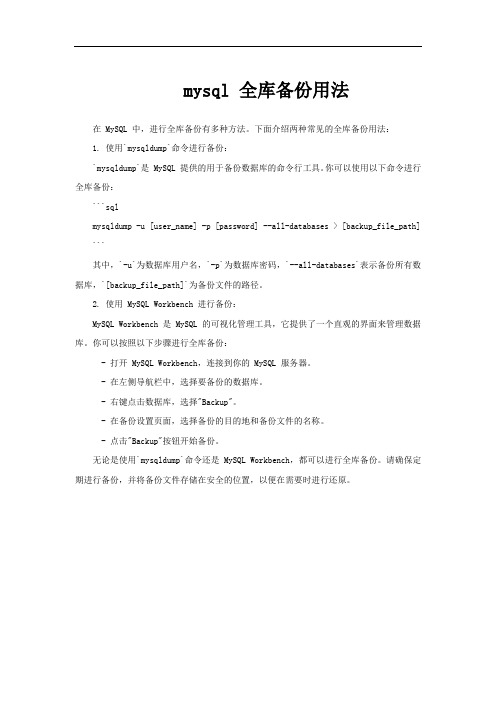
mysql 全库备份用法
在 MySQL 中,进行全库备份有多种方法。
下面介绍两种常见的全库备份用法:
1. 使用`mysqldump`命令进行备份:
`mysqldump`是 MySQL 提供的用于备份数据库的命令行工具。
你可以使用以下命令进行全库备份:
```sql
mysqldump -u [user_name] -p [password] --all-databases > [backup_file_path] ```
其中,`-u`为数据库用户名,`-p`为数据库密码,`--all-databases`表示备份所有数据库,`[backup_file_path]`为备份文件的路径。
2. 使用 MySQL Workbench 进行备份:
MySQL Workbench 是 MySQL 的可视化管理工具,它提供了一个直观的界面来管理数据库。
你可以按照以下步骤进行全库备份:
- 打开 MySQL Workbench,连接到你的 MySQL 服务器。
- 在左侧导航栏中,选择要备份的数据库。
- 右键点击数据库,选择"Backup"。
- 在备份设置页面,选择备份的目的地和备份文件的名称。
- 点击"Backup"按钮开始备份。
无论是使用`mysqldump`命令还是 MySQL Workbench,都可以进行全库备份。
请确保定期进行备份,并将备份文件存储在安全的位置,以便在需要时进行还原。
使用MySQL进行数据表的备份和恢复

使用MySQL进行数据表的备份和恢复数据库是现代应用开发不可或缺的一部分,其中数据的备份和恢复是保障数据安全的重要环节。
MySQL作为一种开源数据库管理系统,提供了丰富的备份和恢复功能,本文将详细介绍如何使用MySQL来进行数据表的备份和恢复操作。
一、备份数据表在进行数据表备份之前,首先需要连接到MySQL数据库服务器。
可以使用MySQL自带的命令行工具mysql,也可以使用图形界面工具如phpMyAdmin或Navicat等。
接下来我们将重点介绍通过mysql命令行工具进行备份操作。
1. 连接到MySQL服务器打开终端或命令提示符,输入以下命令连接到MySQL服务器:```mysql -h 主机名 -u 用户名 -p```其中,主机名为数据库所在服务器的地址,用户名为数据库的登录用户名,-p 标志表示需要输入密码进行验证。
输入密码后,连接成功即可开始备份操作。
2. 选择数据库连接成功后,可以使用以下命令选择要备份的数据库:```use 数据库名;```将数据库名替换为实际需要备份的数据库名称。
使用该命令后,所有后续操作都将在该数据库下进行。
3. 备份数据表使用以下命令来备份数据表:```mysqldump -h 主机名 -u 用户名 -p 数据库名 > 备份文件名.sql```其中,主机名、用户名、数据库名按照实际情况进行替换。
>符号表示将备份的数据输出到一个文件,可以自定义备份文件的名称和路径。
.sql为备份文件的扩展名。
备份完成后,可以使用文件浏览器或命令行查看备份文件是否生成。
二、恢复数据表当需要从备份中恢复数据表时,可以使用以下步骤进行操作。
1. 连接到MySQL服务器同样地,使用mysql命令行工具连接到MySQL服务器。
2. 选择数据库连接成功后,选择要恢复表的数据库:```use 数据库名;```3. 导入备份文件使用以下命令导入备份文件中的数据表:```source 备份文件名.sql```其中,备份文件名为要恢复的备份文件的路径和文件名,即之前备份生成的.sql文件。
MySQL数据库如何导入导出(备份还原)
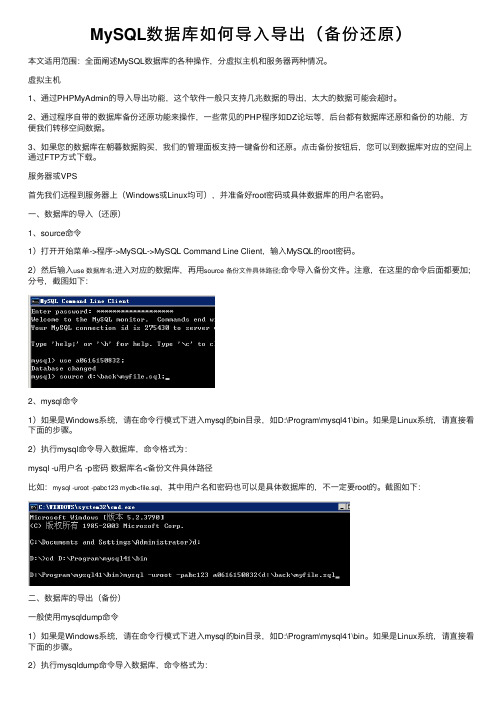
MySQL数据库如何导⼊导出(备份还原)本⽂适⽤范围:全⾯阐述MySQL数据库的各种操作,分虚拟主机和服务器两种情况。
虚拟主机1、通过PHPMyAdmin的导⼊导出功能,这个软件⼀般只⽀持⼏兆数据的导出,太⼤的数据可能会超时。
2、通过程序⾃带的数据库备份还原功能来操作,⼀些常见的PHP程序如DZ论坛等,后台都有数据库还原和备份的功能,⽅便我们转移空间数据。
3、如果您的数据库在朝暮数据购买,我们的管理⾯板⽀持⼀键备份和还原。
点击备份按钮后,您可以到数据库对应的空间上通过FTP⽅式下载。
服务器或VPS⾸先我们远程到服务器上(Windows或Linux均可),并准备好root密码或具体数据库的⽤户名密码。
⼀、数据库的导⼊(还原)1、source命令1)打开开始菜单->程序->MySQL->MySQL Command Line Client,输⼊MySQL的root密码。
2)然后输⼊use 数据库名;进⼊对应的数据库,再⽤source 备份⽂件具体路径;命令导⼊备份⽂件。
注意,在这⾥的命令后⾯都要加;分号,截图如下:2、mysql命令1)如果是Windows系统,请在命令⾏模式下进⼊mysql的bin⽬录,如D:\Program\mysql41\bin。
如果是Linux系统,请直接看下⾯的步骤。
2)执⾏mysql命令导⼊数据库,命令格式为:mysql -u⽤户名 -p密码数据库名<备份⽂件具体路径⽐如:mysql -uroot -pabc123 mydb<file.sql,其中⽤户名和密码也可以是具体数据库的,不⼀定要root的。
截图如下:⼆、数据库的导出(备份)⼀般使⽤mysqldump命令1)如果是Windows系统,请在命令⾏模式下进⼊mysql的bin⽬录,如D:\Program\mysql41\bin。
如果是Linux系统,请直接看下⾯的步骤。
2)执⾏mysqldump命令导⼊数据库,命令格式为:mysqldump -u⽤户名 -p密码数据库名>备份⽂件具体路径⽐如:mysqldump -uroot -pabc123 mydb>file.sql,其中⽤户名和密码也可以是具体数据库的,不⼀定要root的。
使用MySQL进行数据的备份和迁移

使用MySQL进行数据的备份和迁移一、背景和简介数据备份和迁移是数据库管理中非常重要的任务之一。
MySQL作为一种常见的关系型数据库管理系统,在数据备份和迁移方面提供了丰富的工具和功能,方便用户进行数据的保护和迁移。
本文将介绍如何使用MySQL进行数据的备份和迁移,以及一些常见的技巧和注意事项。
二、数据备份数据备份是指将数据库中的数据复制到另一个位置,以防止数据丢失或应对突发事件。
MySQL提供了多种方式进行数据备份,下面将介绍两种常用的备份方法。
1.使用mysqldump命令备份数据mysqldump是MySQL自带的备份工具,可以将数据库的表结构和数据导出到一个文件中。
使用该命令进行备份的步骤如下:(1)打开命令行或终端窗口;(2)输入以下命令进行备份:```mysqldump -u username -p password database > backup.sql```其中,username是数据库的用户名,password是密码,database是需要备份的数据库名,backup.sql是备份文件名。
执行该命令后,数据库的结构和数据将保存在backup.sql文件中。
需要注意的是,该命令会将整个数据库备份,如果只需要备份特定表,需要在命令后加上表名。
2.使用MySQL提供的GUI工具备份数据除了命令行方式,MySQL还提供了一些图形用户界面(GUI)工具,如MySQL Workbench和phpMyAdmin,可以更方便地进行数据备份。
这些工具一般通过可视化界面操作,用户只需要选择需要备份的数据库或表,并指定备份文件的保存位置即可完成备份过程。
三、数据迁移数据迁移是将数据库从一个环境或位置迁移到另一个环境或位置的过程。
MySQL也提供了多种方法进行数据迁移,下面将介绍两种常用的迁移方式。
1.使用mysqldump命令迁移数据除了备份数据,mysqldump命令还可以用于数据迁移。
PhpMyAdmin基本操作(V1.0)

PhpMyAdmin基本操作(V1.0)一、使用PhpMyAdmin创建数据库及为数据库添加管理帐户:1、新建数据库:①建立一个名为“data_test”的数据库,在文本框中输入“data_test”然后点击“创建”即可:②创建成功则显示如下:2、为新建立数据库添加管理帐户:新创建好的数据库为空数据库,没有任何数据表,也没有任何独立用户拥有对它的操作权限(root用户除外),下面我们来为“data_test”数据库增加用户和相应的权限:①在Phpmyadmin登陆后的界面左边的数据库列表中选中“data_test”进入该数据库,点击上方的“权限”按钮,会出现权限列表页面,此页面中会列出所有能够对该数据库进行操作的用户及相应的权限,如下图:②点击左下角“添加新用户”(如上图红圈区域),进入用户创建界面。
在这里,我们可以给数据库用户设定用户名、密码和权限:注意上图中红圈部分,在创建用户时,默认会选中“授予数据库’data_test’的所有权限”;主机设置为本地(localhost),设置好后,点击右下角的“执行”按钮。
③创建成功则显示如下:3、新建帐户并为其分配数据库:①新建帐户:点击MySql主界面上方“权限”链接,进入“查看用户界面”,在此界面点击“添加新用户”新建数据库帐户,方法与上相同,不再复述:②分配数据库及提升相应权限:建立成功后,单击新建帐户右边操作按钮,进入权限编辑页面,在下方“按数据库指定权限”框中,选择刚才建立的“data_test”③进入到权限编辑页面,添加用户的数据操作权限与结构操作权限:二、使用PhpMyAdmin导入和导出数据库:刚刚创建的“data_test”为新数据库,里面没有任何数据信息。
下面我们来试着为它导入一些数据。
一般可以使用.sql文件进行导入。
1、数据导入:①选中“data_test”数据库,点击“导入”,进入导入数据页面。
在此页面中可以选择要导入的文件,并设置文件的字符集。
利用phpmyadmin设置mysql主从同步(或者备份)
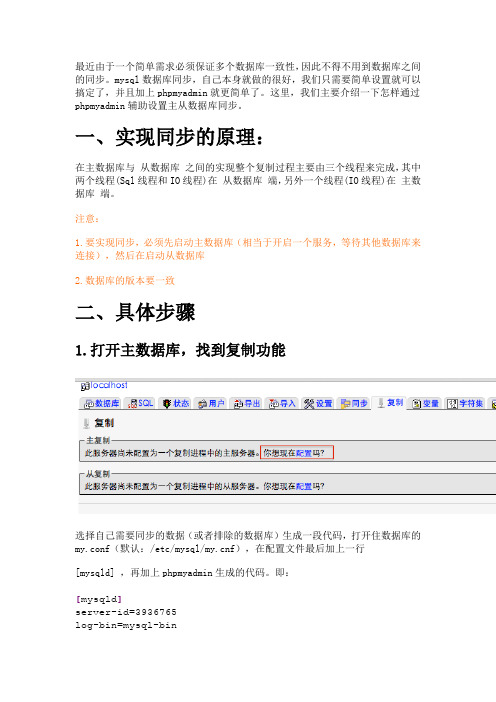
最近由于一个简单需求必须保证多个数据库一致性,因此不得不用到数据库之间的同步。
mysql数据库同步,自己本身就做的很好,我们只需要简单设置就可以搞定了,并且加上phpmyadmin就更简单了。
这里,我们主要介绍一下怎样通过phpmyadmin辅助设置主从数据库同步。
一、实现同步的原理:在主数据库与从数据库之间的实现整个复制过程主要由三个线程来完成,其中两个线程(Sql线程和IO线程)在从数据库端,另外一个线程(IO线程)在主数据库端。
注意:1.要实现同步,必须先启动主数据库(相当于开启一个服务,等待其他数据库来连接),然后在启动从数据库2.数据库的版本要一致二、具体步骤1.打开主数据库,找到复制功能选择自己需要同步的数据(或者排除的数据库)生成一段代码,打开住数据库的my.conf(默认:/etc/mysql/f),在配置文件最后加上一行[mysqld] ,再加上phpmyadmin生成的代码。
即:[mysqld]server-id=3936765log-bin=mysql-binlog-error=mysql-bin.errbinlog_ignore_db=test然后重启数据库/etc/init.d/mysql restart现在回到phpmyadmin的复制界面,我们可以看到如图则表示主数据库已经配置成功现在我们就可以添加复制的用户了,可根据自己的需求添加用户,注意:如果我们添加的用户的【主机】不是127.0.0.1的就必须修改我们的mysql 配置文件,因为mysql默认安装是只允许127.0.0.1连接的。
我们需要找到以下两句话,然后注释掉就可以了,当然需要重启mysql#skip-external-locking#bind-address = 127.0.0.12.现在配置从数据库同样的,进入从数据库的phpmyadmin的复制界面,选择【从复制】的配置。
进入之后,phpmyadmin会默认生成一个随机的线程ID(也可以自己写一个),跟配置主数据库一样,在从数据库的配置文件中加入[mysqld]server-id=1375673884修改配置文件之后重启mysql,然后在phpmyadmin界面填写用户名(刚才通过主数据库建立的用户名,当然也可以自己建立(需要权限:REPLICATION SLAVE, REPLICATION CLIENT)),密码,主机,端口等如果配置都没有错,刷新从数据库的phpmyadmin复制界面,将看到一下界面这就表示已经设置成功了,这时也可以到主数据库的phpmyadmin复制界面【查看已连接的从服务器】查看服务器ID(就是我们设置的线程ID),主从数据库同步到此结束了。
用phpmyadmin备份MYSQL数据库
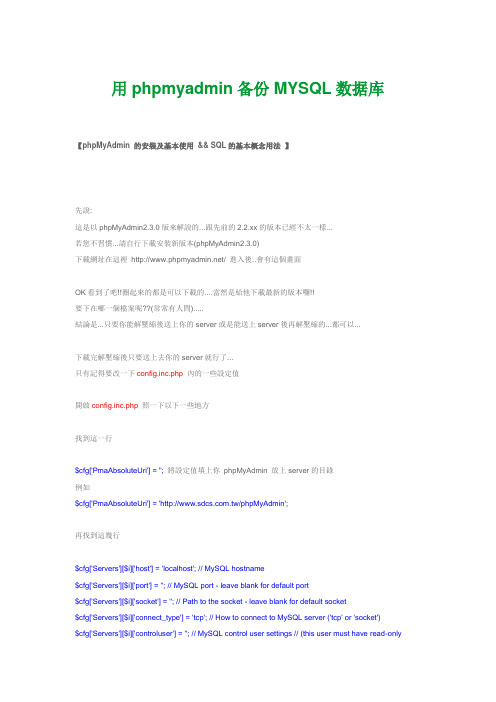
用phpmyadmin备份MYSQL数据库【phpMyAdmin 的安裝及基本使用&& SQL的基本概念用法】先說:這是以phpMyAdmin2.3.0版來解說的...跟先前的2.2.xx的版本已經不太一樣...若您不習慣...請自行下載安裝新版本(phpMyAdmin2.3.0)下載網址在這裡/ 進入後..會有這個畫面OK看到了吧!!圈起來的都是可以下載的....當然是給他下載最新的版本囉!!要下在哪一個檔案呢??(常常有人問).....結論是...只要你能解壓縮後送上你的server或是能送上server後再解壓縮的...都可以...下載完解壓縮後只要送上去你的server就行了...只有記得要改一下config.inc.php內的一些設定值開啟config.inc.php照一下以下一些地方找到這一行$cfg['PmaAbsoluteUri'] = '';將設定值填上你phpMyAdmin 放上server的目錄例如$cfg['PmaAbsoluteUri'] = '/phpMyAdmin';再找到這幾行$cfg['Servers'][$i]['host'] = 'localhost'; // MySQL hostname$cfg['Servers'][$i]['port'] = ''; // MySQL port - leave blank for default port$cfg['Servers'][$i]['socket'] = ''; // Path to the socket - leave blank for default socket$cfg['Servers'][$i]['connect_type'] = 'tcp'; // How to connect to MySQL server ('tcp' or 'socket')$cfg['Servers'][$i]['controluser'] = ''; // MySQL control user settings // (this user must have read-only$cfg['Servers'][$i]['controlpass'] = ''; // access to the "mysql/user" // and "mysql/db" tables)$cfg['Servers'][$i]['auth_type'] = 'http'; // Authentication method (config, http or cookie based)?$cfg['Servers'][$i]['user'] = ''; // MySQL user$cfg['Servers'][$i]['password'] = ''; // MySQL password (only needed // with 'config' auth_type)要注意的只有這四行$cfg['Servers'][$i]['host'] = 'localhost'; //這是設定你MySQL所在的主機$cfg['Servers'][$i]['auth_type'] = ''; //這是設定進入phpMyAdmin 管理MySQL的方式config 不需登入...正常應該沒人設這樣吧...除非是在你自己的機器上面且無對外開放http 標頭登入方式...例圖cookie cookie的登入方式...例圖$cfg['Servers'][$i]['user'] = ''; //這是設定管理MySQL的帳號$cfg['Servers'][$i]['password'] = ''; //這是設定管理MySQL的密碼好了...這樣就行囉....其他的非必要就不需設定了....在此僅以介紹安裝好phpMyAdmin 為主其他的可以自己試試看就好....只是要提醒一下...若要試試...別忘了先將config.inc.php 備份起來到這裡已經安裝好了.....再來介紹幾個用phpMyAdmin 管理MySQL 的主要功能...再先說...2.3.0版管理介面已經跟之前的2.2.x的版本不太一樣....若您覺得怎麼您的跟我說的都不太一樣不要再問囉....先看看您的版本....需要的話....就換成2.3.0版囉1.開新的資料庫2.給予資料庫一組管理帳號密碼3.開一個新的table4.開啟欄位的注意事項...5.新增資料6.將一個或多個table存成文字檔(.sql)7.將現存資料備份成成文字檔(.sql)8.用文字檔(.sql) 新增table9.利用文字檔(.sql) 還原資料10.複製及更名table11.清空或刪除table的資料大概就這些是比較常用的...以下就分別一一介紹:【1.開新的資料庫】一般一進入phpMyAdmin 通常就是在這個畫面(圖四)...若不是...按一下"主目錄" 則會回到這個畫面在"建立新資料庫"的對話框中填入您欲建立的資料庫名稱(例如叫做my_test)後安一下建立即可....如果建立成功就可看見如畫面"圖五"【2.給予資料庫一組管理帳號密碼】通常都會給予每一個資料庫一組獨立的帳號密碼(當你的資料庫供給多人使用的時候)我們當然就可以給予每個資料庫不同的帳號與密碼....而非用最高管理者的管理權限來管理這個動作很簡單...按一下"SQL"的連結....按下後如"圖六"在文字框內建入grant all on 資料庫名稱.* to 帳號@localhost identified by '密碼';其中localhost代表的是主機...所以也可以是這樣grant all on 資料庫名稱.* to 帳號@123.123.123.123 identified by '密碼';填完後按下執行即可【3.開一個新的table & 4.開啟欄位的注意事項...】按下連結中的"結構"會回到"圖五" 的畫面名稱: 要建立的資料表名稱...例如My_Tb1欄位: 要建立的欄位數目填好後按下執行....看到的是"圖八"請注意幾個項目即可...其他的非必要不用設定沒關係(呵呵...我自己的習慣是這樣啦!!)欄位當然就是欄位名稱啦....型態共有25種....在此不一一介紹了...僅以幾項常用的欄位作說明...或者可以按下說明文件連結到官方望站看個夠囉!!INT一般數字欄位CHAR一般字串....最多可至255個字元VARCHAR一般字串....最多可至255個字元CHAR 和VARCHAR 是差不多的....通常...若你不確定長度時...可以設定VARCHAR 否則設定CHAR 執行會快一點(理論上啦)TEXT長字串最多可儲存至2 的16 次方減1個字元BLOB 長字串最多可儲存至2 的16 次方減1個字元就數字來講TEXT和BLOB是一樣多....差別在於...若用BLOB在查詢時...是有大小寫之分的....而TEXT則沒有另外...BLOB可以叫正確的儲存二位元資料....例如圖片之類的...其實我自己用過是都可以啦....但是...若有需要將圖片存入資料庫時....還是用BLOB比較不用出槌!!DATE日期欄位容許範圍為1000-01-01~9999-01-01 預設格式為yyyy-mm-ddDATETIME日期加時間欄位容許範圍為1000-01-01 00:00:00~9999-01-01 23:59:59 預設格式為yyyy-mm-dd hh:ii:ss其實沒提到的不是就沒用了喔....當然還是都有用到的時候....所以...有空的話...還是建議大家找一下資料啦....算是大家也要有個功課ㄇㄟ....不然全都講....我也好累呀....有一部份我幾乎沒用過....我還不是要找資料....長度/集合* 就是設定欄位長度(在此介紹中....只有CHAR 和VARCHAR 需要設定)屬性BINARY一般均可以儲存數字資料及一般資料(包括2位元資料....若再屬性不指定時...將是預設為此) UNSIGNED在數值資料時...沒有正負號之表示....也就是說...數值資料只能>= 0UNSIGNED ZEROFILL在數值資料中...將所設定之不足位數...自動補零好啦...基本介紹到此....其餘的等一下若需要會另外解說將欄位名稱及各項目填好後如"圖九"注意:圖中的id欄位在此欲作為自動遞增序號....所以...必須將附加選擇auto_increment亦將之設為主鍵而假設address欄位之後必須用到搜尋....所以可以將之指定為全文檢索好囉....按下儲存就完成囉....完成後即如"圖十"【5.新增資料】再圖十中按下新增....即可新增資料當然....填好資料後....如圖11..按下執行...資料就新增好囉_Tb1 再按下輸出的連結如圖12首先看到"只有結構" "結構與資料" "只有資料" 三個選項...好囉....從剛剛到現在....大家應該都知道這個要幹什麼了只有結構就是將table的結構備份下來結構與資料就是將table和資料結構都備份下來只有資料就是將資料的結構備份下來Ms Excel 的CSV 格式這個項目是將備份下來之sql檔資料的每一欄位以符號分隔可以選擇則有下列四項....自己看囉..已經很清楚了輸出為XML 格式就是輸出成XML的格式囉....像這樣1王大頭2002-09-02台南縣仁德鄉豬頭路100號06-1234567結構中的增加'drop table' 就是自動加入將來復原時先移除同名之table指令請在資料表及欄位使用引號將每一資料以雙引號區隔使用完整新增指令將資料之備份以完整之sql語法備份例如INSERT INTO My_Tb1 (id, name, birthday, address, tel) VALUES (1, '王大頭', '2002-09-02', '台南縣仁德鄉豬頭路100號', '06-1234567');伸延新增模式中的備份行, 由行開始備份行會自動計算資料表中之資料筆數您可以自己設定備份筆數由行開始則是從前面開始的第幾行開始備份在此....僅以點選"結構與資料" 項目即可....按下執行...按下後即看到"圖13"畫面...將文字檔copy起來存成sql檔即完成當然...你也可以在輸出設定項目中..將下載儲存打勾...即可自動下載儲存【8.用文字檔(.sql) 新增table && 9.利用文字檔(.sql) 還原資料】這當然就是第6..7個項目的備份還原動作囉連結選擇SQL將原來文字框內清空這是在6..7中備份下來的sql檔CREATE TABLE My_Tb1 (id int(11) NOT NULL auto_increment,name varchar(12) NOT NULL default '',birthday date NOT NULL default '0000-00-00',address varchar(100) NOT NULL default '',tel varchar(20) NOT NULL default '',PRIMARY KEY (id),FULLTEXT KEY address (address)) TYPE=MyISAM;## 列出以下資料庫的數據:`My_Tb1`#INSERT INTO My_Tb1 VALUES (1, '王大頭', '2002-09-02', '台南縣仁德鄉豬頭路100號', '06-1234567');若要還原table時...只需copy 前半段CREATE TABLE My_Tb1 (id int(11) NOT NULL auto_increment,name varchar(12) NOT NULL default '',birthday date NOT NULL default '0000-00-00',address varchar(100) NOT NULL default '',tel varchar(20) NOT NULL default '',PRIMARY KEY (id),FULLTEXT KEY address (address)) TYPE=MyISAM;還原資料時....則copy後半段囉INSERT INTO My_Tb1 VALUES (1, '王大頭', '2002-09-02', '台南縣仁德鄉豬頭路100號', '06-1234567'); table跟資料當然也可以一次全部貼入還原也可以利用瀏覽檔案...直接用檔案還原【10.移動、複製及更名table】將連結選項按下"管理"項目....通通在這裡囉"圖14"到這裡應該不用在詳細解說了吧【11.清空或刪除table的資料】清空跟刪除已經沒啥動作了....通通在畫面上...."圖15"還好....按下去了以後....都會要您確認了....若不想清空或刪除....通通按取消即可本來要附帶介紹以上的動作用mysql指令的作法...還有SQL(insert,select,update,delete)四大指令的基本用法因為篇幅已經很長了....這些就留到下一次吧。
phpMyAdmin高级使用教程
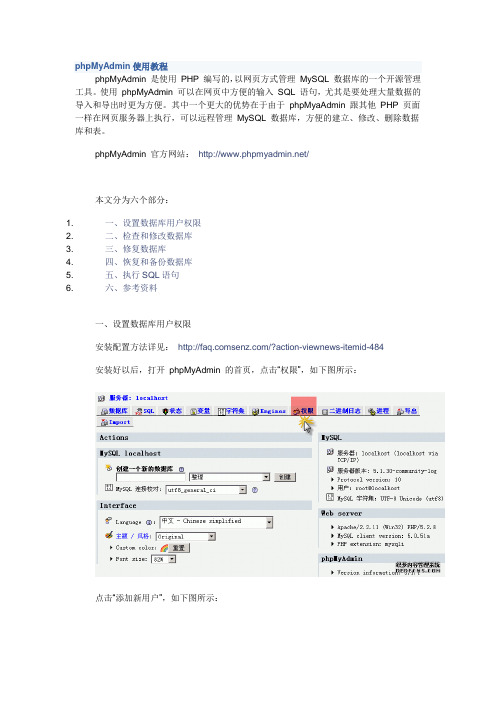
phpMyAdmin使用教程phpMyAdmin 是使用PHP 编写的,以网页方式管理MySQL 数据库的一个开源管理工具。
使用phpMyAdmin 可以在网页中方便的输入SQL 语句,尤其是要处理大量数据的导入和导出时更为方便。
其中一个更大的优势在于由于phpMyaAdmin 跟其他PHP 页面一样在网页服务器上执行,可以远程管理MySQL 数据库,方便的建立、修改、删除数据库和表。
phpMyAdmin 官方网站:/本文分为六个部分:1. 一、设置数据库用户权限2. 二、检查和修改数据库3. 三、修复数据库4. 四、恢复和备份数据库5. 五、执行SQL语句6. 六、参考资料一、设置数据库用户权限安装配置方法详见:/?action-viewnews-itemid-484安装好以后,打开phpMyAdmin 的首页,点击“权限”,如下图所示:点击“添加新用户”,如下图所示:现在按照要求填写,勾选权限,最后点击右下角的“执行”,如下图所示:下面对这些权限进行详细的描述:1、数据部分1. SELECT:是指允许读取数据2. INSERT:是指允许插入和替换数据3. UPDATE:是指允许更改数据4. DELETE:是指允许删除数据5. FILE:是指允许从数据中导入数据,以及允许将数据导出至文件2、结构部分1. CTEATE:允许创建新的数据库和表2. ALTER:允许修改现有表的结构3. INDEX:允许创建和删除索引4. DROP:允许删除数据库和表5. CREATE TEMPORARY TABLES:允许创建暂时表6. CREATE VIEW:允许创建新的视图7. SHOW VIEW:允许查询试图8. CREATE ROUTINE:允许创建新的存储过程9. ALTER ROUTINE:允许修改存储过程10. EXECUTE:允许执行查询在“权限”页面里点击最右边的“编辑权限的图标”,然后可以修改此用户的各种权限,如下图所示:修改完用户权限以后,需要回到phpMyAdmin 的首页,重新加载一下授权,如下图所示:二、检查和修改数据库需要检查和修改数据库时,打开phpMyAdmin 的首页,左边的侧边栏里显示着服务器上的各个数据库,点击就可以进入,也可以点击“数据库”图标,如下图所示:进入数据库以后,现在左边的侧边栏里显示着数据库的各个表,点击就可以进入,也可以点击右边的图标,如下图所示:进入表以后,现在可以对表进行插入、修改、删除等各种操作,如下图所示:三、修复数据库数据表损坏时,可以通过PHPMyAdmin 进行修复。
使用phpmyadmin管理mysql数据库

phpmyadmin管理mysql第一讲:如何登陆phpmyadmin不管是本机测试,服务器维护,还是虚拟主机用户管理mysql,我们都经常要用到phpmyadmin这个在线软件来管理mysql。
登陆地址:本机或者服务器用户:一般默认的地址是: ip:端口虚拟主机用户请咨询您的服务器提供商服务器用户为了使用方便,可以给自己的phpmyadmin绑定一个域名。
打开首页后,我们看到如下界面,这时我们必须使用拥有创建数据库权限的账号登陆才能进行下面的操作,一般顶级的管理员账号默认为root账号。
使用账户和密码输入后,点击“执行”这样就可以登录了。
这里说明下,在phpmyadmin管理中,没有“确认”这个按钮,一般都是使用“执行”按钮,其实意思是一样的。
以phpMyAdmin - 2.11.9.5为例,会看到以下页面第二讲:熟悉phpmyadmin页面左上角5个按钮的前2个是非常常用的按钮,一定要记得。
第一个是返回到主页的意思。
第二个是退出登录的意思。
第三个高级用户常用,是直接执行sql语句。
第四个第五个分别是phpmyadmin和mysql的帮助文档。
第三讲:使用phpmyadmin创建数据库用户名phpmyadmin管理mysql第三讲:使用phpmyadmin创建新用户在前面的课程中,我们熟悉了页面。
下面我们进入第一个实际应用,创建一个新用户,这个功能非常实用,为什么这么说呢?在服务器或者虚拟主机管理上,每个网站都会创建一个唯一专属使用的数据库用户名,这个是为了安全和管理的需要。
在我们登陆到phpmyadmin首页后,不在首页的,请点首页恢复到首页页面哦。
点击右边下部分的“权限”点击后会出现当前的mysql已经存在的会员账号列表。
点击添加新用户进入用户创建过程第四讲:使用phpmyadmin创建数据库名phpmyadmin管理mysql第四讲:使用phpmyadmin创建数据库名在页面的首页右边栏目中部或者点击数据库按钮链接进去后,都可以找到这个部分内容。
wampserver 中mysql数据库备份语句 -回复

wampserver 中mysql数据库备份语句-回复WampServer是一个运行在Windows操作系统上的集成开发环境(IDE),用于开发网站和Web应用程序。
它包括Apache服务器、MySQL 数据库和PHP解释器等组件。
在WampServer中,MySQL数据库是其中一个重要的组件,它用于存储和管理应用程序的数据。
一个可靠的数据库备份策略是确保数据的安全性和可恢复性的重要举措。
当意外事件发生或出现数据丢失的情况时,备份文件可以用于恢复数据。
在WampServer中备份MySQL数据库非常简单,本文将一步一步的解释如何执行这个过程。
第一步:登录MySQL服务器在开始之前,我们需要登录到MySQL服务器。
在WampServer中,可以使用phpMyAdmin程序来访问和管理MySQL数据库。
打开WampServer,单击系统托盘中的WampServer图标,然后选择"phpMyAdmin",这将打开一个浏览器窗口,并自动导航到phpMyAdmin的登录页面。
第二步:选择要备份的数据库在phpMyAdmin登录页面的左侧窗格中,您会看到显示了所有数据库的列表。
选择您想要备份的数据库,单击它的名称。
此时,右侧窗格将显示所选数据库的所有表。
第三步:导航到"导出"选项在右侧窗格中,您会看到一系列选项卡,如"浏览"、"结构"和"SQL"等。
单击最右边的选项卡,名称为"导出"。
这会打开一个新的窗口,显示数据库备份的各种设置选项。
第四步:选择备份设置在"导出"选项卡的窗口中,您可以选择不同的备份选项。
通常,最常用的选项是"自定义"。
这意味着您可以根据自己的需求选择备份的内容。
例如,您可以选择只备份表结构、数据或同时备份。
您还可以选择备份文件的格式,如SQL、CSV或XML等。
使用phpmyadmin管理mysql数据库

使用phpmyadmin管理mysql数据库phpmyadmin管理mysql第一讲:如何登陆phpmyadmin不管是本机测试,服务器维护,还是虚拟主机用户管理mysql,我们都经常要用到phpmyadmin这个在线软件来管理mysql。
登陆地址:本机或者服务器用户:一般默认的地址是: ip:端口虚拟主机用户请咨询您的服务器提供商服务器用户为了使用方便,可以给自己的phpmyadmin绑定一个域名。
打开首页后,我们看到如下界面,这时我们必须使用拥有创建数据库权限的账号登陆才能进行下面的操作,一般顶级的管理员账号默认为root账号。
使用账户和密码输入后,点击“执行”这样就可以登录了。
这里说明下,在phpmyadmin管理中,没有“确认”这个按钮,一般都是使用“执行”按钮,其实意思是一样的。
以phpMyAdmin - 2.11.9.5为例,会看到以下页面第二讲:熟悉phpmyadmin页面左上角5个按钮的前2个是非常常用的按钮,一定要记得。
第一个是返回到主页的意思。
第二个是退出登录的意思。
第三个高级用户常用,是直接执行sql语句。
第四个第五个分别是phpmyadmin和mysql的帮助文档。
第三讲:使用phpmyadmin创建数据库用户名phpmyadmin管理mysql第三讲:使用phpmyadmin创建新用户在前面的课程中,我们熟悉了页面。
下面我们进入第一个实际应用,创建一个新用户,这个功能非常实用,为什么这么说呢?在服务器或者虚拟主机管理上,每个网站都会创建一个唯一专属使用的数据库用户名,这个是为了安全和管理的需要。
在我们登陆到phpmyadmin首页后,不在首页的,请点首页恢复到首页页面哦。
点击右边下部分的“权限”点击后会出现当前的mysql已经存在的会员账号列表。
点击添加新用户进入用户创建过程第四讲:使用phpmyadmin创建数据库名phpmyadmin管理mysql第四讲:使用phpmyadmin创建数据库名在页面的首页右边栏目中部或者点击数据库按钮链接进去后,都可以找到这个部分内容。
phpmysql 备份方法

phpmysql 备份方法PHPMySQL备份是指将MySQL数据库中的数据保存到一个文件中,以便在需要时进行恢复。
以下是一些备份方法:1. 使用phpMyAdmin:phpMyAdmin是一个著名的基于Web的MySQL 数据库管理工具,它提供了一个备份数据库的功能。
在phpMyAdmin 中,选择需要备份的数据库,然后点击“导出”选项卡。
选择“自定义”选项,然后选择要备份的表和文件格式。
最后,点击“开始导出”。
2. 使用命令行:可以使用MySQL命令行工具备份MySQL数据库。
打开终端或命令提示符,输入以下命令:mysqldump -u username -p database_name > backup.sql 其中,“username”是MySQL用户名,“database_name”是要备份的数据库名称,“backup.sql”是备份文件的名称。
执行这个命令后,MySQL数据库中的数据将保存到名为“backup.sql”的文件中。
3. 使用PHP脚本:可以使用PHP编写脚本备份MySQL数据库。
以下是一个简单的脚本:<?php// MySQL数据库连接$link = mysqli_connect('localhost', 'username','password', 'database_name');// 备份文件名$backup_file = 'backup.sql';// 获取数据库结构和数据$query = 'SELECT * INTO OUTFILE '$backup_file' FROM database_name';$result = mysqli_query($link, $query);// 关闭数据库连接mysqli_close($link);>在这个脚本中,将连接到MySQL数据库并将数据保存到“backup.sql”文件中。
wampserver 中mysql数据库备份语句 -回复

wampserver 中mysql数据库备份语句-回复WampServer是一个在Windows操作系统上使用的Web开发平台,其中包括Apache、MySQL和PHP。
MySQL是一种流行的关系型数据库管理系统,可用于存储和管理大量的数据。
为了保护数据的安全性,定期备份数据库是非常重要的。
在本文中,我们将探讨在WampServer中如何使用MySQL数据库备份语句进行备份。
在WampServer中,我们可以使用MySQL自带的命令行工具来执行备份操作。
备份语句是一种用于创建数据库备份副本的命令。
备份语句可以将数据库保存为一个或多个.sql文件,其中包含了所有的数据库结构和数据。
下面是一步一步详细说明如何在WampServer中使用MySQL数据库备份语句进行备份:步骤1:打开命令行界面首先,我们需要打开命令行界面,从而获得与MySQL交互的终端窗口。
我们可以在Windows系统中通过按下Win键+ R键,在运行对话框中输入"cmd"命令来打开命令行界面。
步骤2:进入到MySQL的bin目录在命令行界面中,我们需要确保当前目录位于MySQL的bin目录中。
默认情况下,WampServer安装了MySQL,并将其所在路径添加到系统的环境变量中,因此我们可以在任何位置访问到MySQL的命令行工具。
若当前目录不在MySQL的bin目录中,可以通过运行以下命令造进行目录切换:cd C:\wamp64\bin\mysql\mysql[版本号]\bin(注:[版本号]是MySQL的版本号,可以根据自己的实际情况进行替换)步骤3:使用备份语句执行备份操作一旦进入到MySQL的bin目录,我们就可以使用备份语句进行数据库备份。
备份语句的语法如下:mysqldump -u [用户名] -p [数据库名] > [备份文件路径]其中,[用户名]是指连接数据库所使用的用户名,可以是root或其他自定义的用户名;[数据库名]是要备份的数据库的名称;[备份文件路径]是指生成的备份文件的保存路径和名称,可以根据需要自行指定。
mysql 备份方法
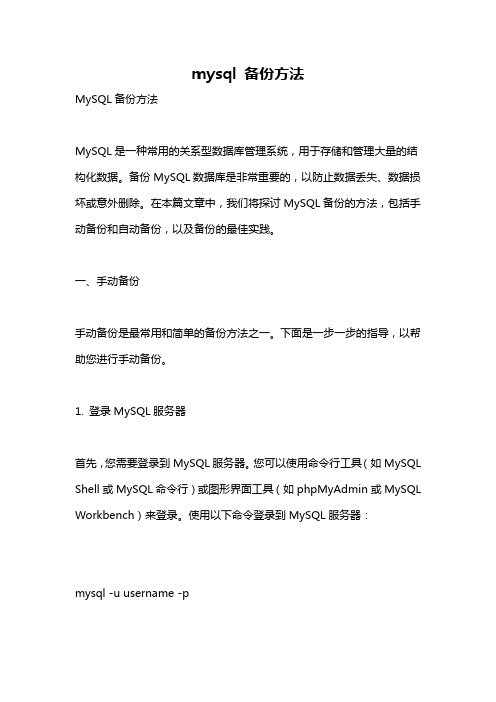
mysql 备份方法MySQL备份方法MySQL是一种常用的关系型数据库管理系统,用于存储和管理大量的结构化数据。
备份MySQL数据库是非常重要的,以防止数据丢失、数据损坏或意外删除。
在本篇文章中,我们将探讨MySQL备份的方法,包括手动备份和自动备份,以及备份的最佳实践。
一、手动备份手动备份是最常用和简单的备份方法之一。
下面是一步一步的指导,以帮助您进行手动备份。
1. 登录MySQL服务器首先,您需要登录到MySQL服务器。
您可以使用命令行工具(如MySQL Shell或MySQL命令行)或图形界面工具(如phpMyAdmin或MySQL Workbench)来登录。
使用以下命令登录到MySQL服务器:mysql -u username -p其中,username是您的MySQL用户名。
按回车键后,您将被要求输入密码。
2. 选择需要备份的数据库一旦您登录到MySQL服务器,您需要选择要备份的数据库。
使用以下命令选择数据库:use database_name;其中,database_name是您要备份的数据库的名称。
如果您不确定要备份哪个数据库,可以使用以下命令列出所有数据库:show databases;3. 备份数据库一旦您选择了要备份的数据库,您可以使用以下命令手动备份数据库:mysqldump -u username -p database_name > backup.sql其中,username是您的MySQL用户名,database_name是要备份的数据库的名称,backup.sql是要保存备份的文件名和路径。
请确保您具有写入backup.sql文件的权限。
4. 恢复备份如果需要恢复备份,您可以使用以下命令:mysql -u username -p database_name < backup.sql其中,username是您的MySQL用户名,database_name是要恢复备份的数据库的名称,backup.sql是要恢复的备份文件的文件名和路径。
使用phpmyadmin同步功能迁移mysql数据库
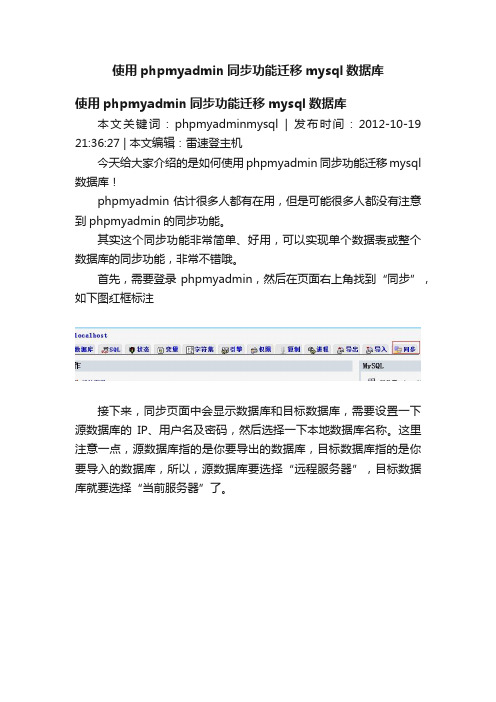
使用phpmyadmin同步功能迁移mysql数据库使用phpmyadmin同步功能迁移mysql数据库本文关键词:phpmyadminmysql | 发布时间:2012-10-19 21:36:27 | 本文编辑:雷速登主机今天给大家介绍的是如何使用phpmyadmin同步功能迁移mysql 数据库!phpmyadmin估计很多人都有在用,但是可能很多人都没有注意到phpmyadmin的同步功能。
其实这个同步功能非常简单、好用,可以实现单个数据表或整个数据库的同步功能,非常不错哦。
首先,需要登录phpmyadmin,然后在页面右上角找到“同步”,如下图红框标注接下来,同步页面中会显示数据库和目标数据库,需要设置一下源数据库的IP、用户名及密码,然后选择一下本地数据库名称。
这里注意一点,源数据库指的是你要导出的数据库,目标数据库指的是你要导入的数据库,所以,源数据库要选择“远程服务器”,目标数据库就要选择“当前服务器”了。
配置好源数据库和目标数据库后,点击右下角的“执行”。
一般来说,从源数据库同步到目标数据库,是不需要在目标数据库建表的,phpmyadmin的同步功能会自动建立数据表,所以我们只需要建立数据库就可以了,不需要其他设置、操作。
然后再点击右下角的“同步数据库”。
如果当前目标数据库中存在数据,先勾选左下角的“你希望删除当前目标表中的所有数据吗?”-> 再点击右边“应用选中的修改”之后再选择“同步数据库”。
OK,接下来就等着吧,完成之后会有相应提示“已根据源数据库同步目标数据库”注意:同步功能默认只有localhost,不能修改,这里需要在config.inc.php里添加一个参数:/* AllowArbitraryServer */$cfg['AllowArbitraryServer'] = true;这样就可以输入目标地址了。
mysql 备份方法
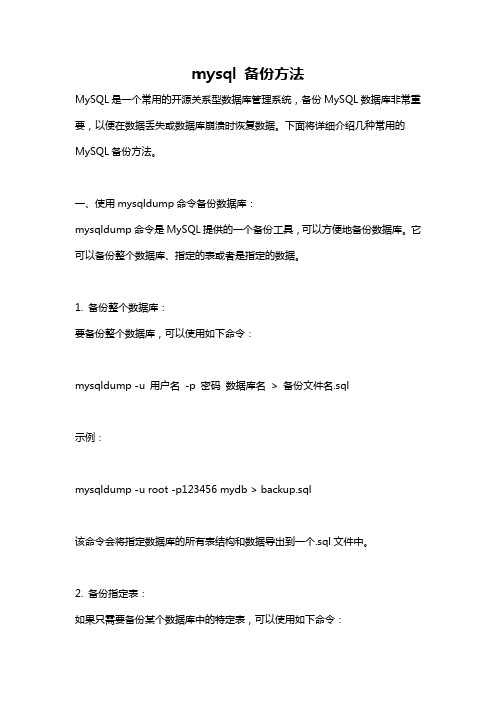
mysql 备份方法MySQL是一个常用的开源关系型数据库管理系统,备份MySQL数据库非常重要,以便在数据丢失或数据库崩溃时恢复数据。
下面将详细介绍几种常用的MySQL备份方法。
一、使用mysqldump命令备份数据库:mysqldump命令是MySQL提供的一个备份工具,可以方便地备份数据库。
它可以备份整个数据库、指定的表或者是指定的数据。
1. 备份整个数据库:要备份整个数据库,可以使用如下命令:mysqldump -u 用户名-p 密码数据库名> 备份文件名.sql示例:mysqldump -u root -p123456 mydb > backup.sql该命令会将指定数据库的所有表结构和数据导出到一个.sql文件中。
2. 备份指定表:如果只需要备份某个数据库中的特定表,可以使用如下命令:mysqldump -u 用户名-p 密码数据库名表名1 表名2 > 备份文件名.sql示例:mysqldump -u root -p123456 mydb table1 table2 > backup.sql这样只会备份指定的表结构和数据。
3. 备份指定数据:如果只需要备份某个数据库中的特定数据行,可以使用如下命令:mysqldump -u 用户名-p 密码where="条件" 数据库名表名> 备份文件名.sql示例:mysqldump -u root -p123456 where="id=1" mydb table1 > backup.sql 这样只会备份满足特定条件的数据行。
二、使用MySQL Workbench备份数据库:MySQL Workbench是MySQL官方提供的一个图形化管理工具,它包含了数据库设计、SQL开发、管理和数据库备份等功能。
下面介绍使用MySQL Workbench备份数据库的方法。
1. 打开MySQL Workbench,并连接到你的MySQL数据库服务器。
MySQL数据库备份与恢复的步骤与注意事项

MySQL数据库备份与恢复的步骤与注意事项随着互联网的发展和数据的迅猛增长,数据库备份和恢复变得越来越重要。
MySQL作为一种常用的关系型数据库管理系统,在数据管理方面具有广泛的应用。
为了保证数据的安全性和可靠性,正确的备份和恢复策略至关重要。
本文将介绍MySQL数据库备份与恢复的步骤和注意事项。
备份 MySQL 数据库MySQL数据库的备份可以使用多种方法,其中最常用的是使用命令行工具和可视化管理工具。
下面将详细介绍这两种方法。
1. 使用命令行工具备份MySQL数据库的一种简单方法是使用mysqldump命令。
该命令可以将整个数据库或者指定的表导出为一个SQL文件,以便在需要时进行恢复。
以下是使用mysqldump备份MySQL数据库的步骤:1)打开命令提示符或终端窗口。
2)输入以下命令:```shellmysqldump -u 用户名 -p 密码数据库名 > 备份文件名.sql```其中,用户名是您连接MySQL服务器时使用的用户名,密码是该用户的密码,数据库名是要备份的数据库的名称,备份文件名是您希望保存备份的文件名。
3)按下Enter键后,mysqldump将开始备份数据库。
完成后,将看到一个新的命令提示符。
使用mysqldump命令进行备份时,请确保您具有足够的磁盘空间来存储备份文件。
2. 使用可视化管理工具除了命令行工具,您还可以使用可视化的管理工具来备份MySQL数据库。
Navicat、MySQL Workbench和phpMyAdmin是一些常用的可视化管理工具,提供了图形界面和更多的功能。
使用这些工具备份数据库的步骤通常如下:1)打开可视化管理工具并连接到您的MySQL服务器。
2)选择要备份的数据库。
3)选择备份选项,如导出为SQL文件或备份为zip文件等。
4)选择备份的表,或者选择整个数据库。
5)点击执行备份操作。
这些可视化工具提供了更多的配置选项,例如设置备份计划、自动备份数据库等。
关于phpmyadmin导入和导出mysql数据库
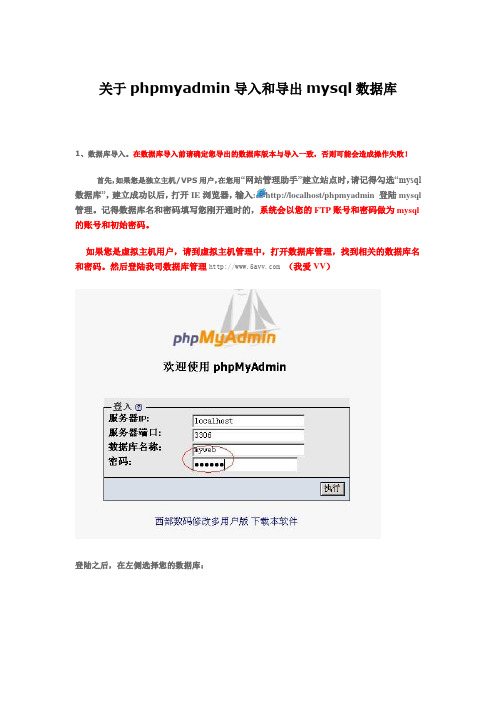
关于phpmyadmin导入和导出mysql数据库
1、数据库导入。
在数据库导入前请确定您导出的数据库版本与导入一致,否则可能会造成操作失败!
首先,如果您是独立主机/VPS用户,在您用“网站管理助手”建立站点时,请记得勾选“mysql 数据库”,建立成功以后,打开IE浏览器,输入:http://localhost/phpmyadmin 登陆mysql 管理。
记得数据库名和密码填写您刚开通时的,系统会以您的FTP账号和密码做为mysql 的账号和初始密码。
如果您是虚拟主机用户,请到虚拟主机管理中,打开数据库管理,找到相关的数据库名和密码。
然后登陆我司数据库管理(我爱VV)
登陆之后,在左侧选择您的数据库:
然后在右侧,点击“导入”:
选择要导入的sql文件,注意“最大文件限制”和“文件字符集”,其他的选项保持默认,然后点击“执行”。
至此,数据库的导入就完成了。
2、数据库导出也非常简单,首先点击“导出”:
选择表的时候,记得点击“全选”,下边的类型选择“SQL”,右侧的“导出类型”选择“INSERT”,“另存为模版”一定要勾选,否则不会保存为sql文件的。
然后点击执行就可以了。
- 1、下载文档前请自行甄别文档内容的完整性,平台不提供额外的编辑、内容补充、找答案等附加服务。
- 2、"仅部分预览"的文档,不可在线预览部分如存在完整性等问题,可反馈申请退款(可完整预览的文档不适用该条件!)。
- 3、如文档侵犯您的权益,请联系客服反馈,我们会尽快为您处理(人工客服工作时间:9:00-18:30)。
MYSQL如何用phpmyadmin导入和备份
备份:
第一步,登陆phpmyadmin管理平台
第二步,在phpmyadmin的左上方就是你的数据库,点击你的库进入库详情页面,然后再选择顶部的"导出" 进入数据库导出界面:
第三步,选择你将要在数据库中导出的表:
我们一般是选择全部导出,就先选择第一个,点击全选就选择了所有的表; 把右上方的" 添加DROP TABLE " 的勾打上。
就在这最下面,把"另存为文件"的勾打上,系统将以文件的形式给你下载。
选择保存路径,存放在你自己的电脑中。
到此,用phpmyadmin备份数据库就完成了。
导入:
第一步,登陆phpmyadmin管理平台
第二步,在phpmyadmin的左上方就是你的数据库,点击你的库进入库详情页面,然后再选择顶部的"Import" 进入数据库导入界面:
第三步、导入数据库,你可以直接在那个页面上方的文本框里面数据,SQL语句进行导入,如果是SQL文件,可用类似文件上传的方法,点击下面的浏览按钮,找到您要导入的SQL文件,选择好后执行,数据就会自动导入。
至此,就通过PHPMyAdmin 导入数据库SQL 文件了。
